Потребителите на Android отдавна обичат възможността да гледат видео в по-малък прозорец, докато правят нещо иначе в друго приложение в режим картина в картина (и сега потребителите на iOS най-накрая усещат забавно). Но знаете ли, че Chromebook също предлага тази функция от известно време? Докато някои приложения за Android като Netflix работят по свои собствени решения, има още по-лесен начин за гледане съдържание в картина в картина (PIP) от почти всяко приложение за стрийминг, направо във вашия браузър, благодарение на Google Chrome удължаване. Ще ви покажем къде да го намерите и как да го използвате, за да можете да отлагате... ъъъ... многозадачност, веднага!
Как да гледате видео в картина в Chromebook
- От своя Chromebook отворете a Раздел браузър Chrome.
- Отидете на chrome.google.com/webstore.
- Потърсете Разширение „Картина в картина“ (от Google).
-
Щракнете Добавете към Chrome.
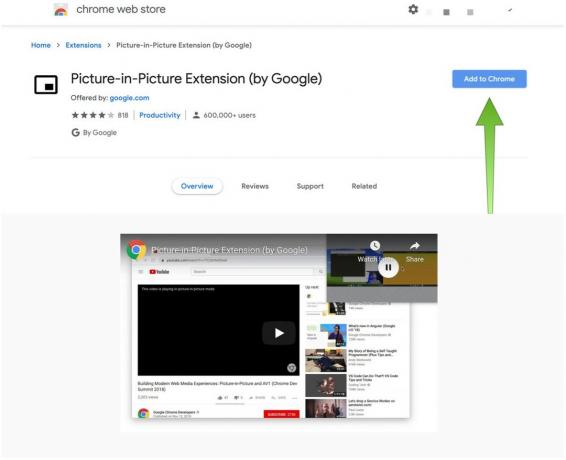 Източник: Android Central
Източник: Android Central - Отидете на вашия видео сайт по избор (повечето се поддържат, включително Prime Video, Netflix и, разбира се, YouTube).
- Щракнете върху пуснете видео.
-
Щракнете върху Картина в картина разширение на лентата с инструменти на Chrome.
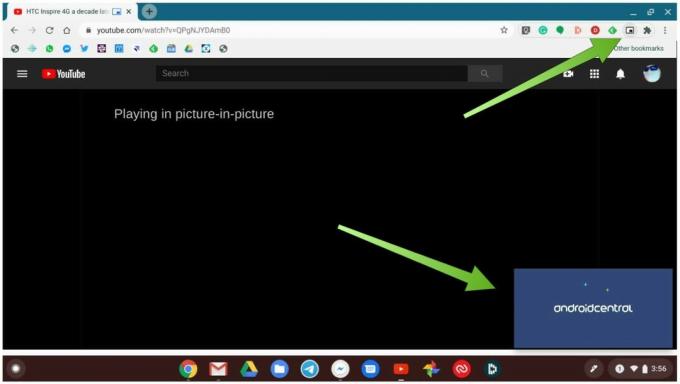 Източник: Android Central
Източник: Android Central
Можете да навигирате до всеки друг прозорец или раздел и PIP видеото ще ви последва. Можете да го преместите около екрана и да го поставите почти навсякъде, където пожелаете, освен в средата на екрана. За да върнете видеоклипа в пълен размер, просто щракнете отново върху разширението в лентата с инструменти или върху малкото поле с диагонална стрелка в него в рамките на PIP плейъра.
Някои приложения за Android като Нетфликс могат да правят и режим „картина в картина“, макар че методите им може да са малко по-различни. Например те могат да ви позволят да щракнете с десния бутон на мишката върху приложението и да издърпате контекстно меню с опция картина в картина или в случай на Нетфликс, ако използвате приложението за Android и превключите към друго приложение, Netflix PIP видеото просто ще се появи.
Нашите най-добри оборудвания
За най-добро изживяване при гледане, насочете се високо с този Chromebook от най-високо ниво от Samsung.
